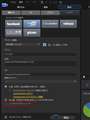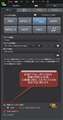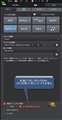このページのスレッド一覧(全35スレッド)![]()
| 内容・タイトル | ナイスクチコミ数 | 返信数 | 最終投稿日時 |
|---|---|---|---|
| 0 | 5 | 2014年10月18日 11:51 | |
| 3 | 3 | 2014年10月13日 12:20 | |
| 4 | 5 | 2014年10月7日 22:48 | |
| 1 | 4 | 2014年9月24日 10:02 | |
| 0 | 7 | 2014年9月21日 09:22 | |
| 7 | 12 | 2014年9月17日 20:23 |
- 「質問の絞込み」の未返信、未解決は最新1年、解決済みは全期間のクチコミを表示しています
動画編集ソフト・動画再生ソフト > CYBERLINK > PowerDirector12 Ultra 特別優待版
今回初めて、動画編集ソフト購入を検討している初心者です。
sonyのハンディカムで撮影した動画の音量が非常に小さく(マイクの設定を間違えて低くしていたため)、音量補正と動画の結合・削除などを行いたいと思っています。
13 Ultraの体験版をダウンロードしてみたのですが、編集画面上では、12dBまでしか音量を大きくできません。
何か別の方法または、別のソフト(AudioDirector 5 ULTRA)が必要なのでしょうか?
フリーソフトで音声だけ調整する方法もあるのはわかるのですが、音量調整・編集・書き出し(エンコード・DVD・BD)を一つのソフトで済ませたいと思っています。
ご教授よろしくお願いします。
ちなみに、本日(16日)まで13 Ultra と AudioDirector 5 ULTRAのセットが12980円ということでなやんでいます。
![]() 0点
0点
ski-skiさん
よほどソースの音量が小さいんですね。
音量の変更はUltraだけでOKです。
音声のミキシングルームでトラックのスライダーを動かしてやるか、キーフレームで、音量の頭と最後のポイントを上げると、良いです。
もしそれでも、もっと大きくしたいなら、一旦SVRTで無劣化出力して、そのファイルを読み込み再度調節してはどうでしょう。
書込番号:18057157 スマートフォンサイトからの書き込み
![]()
![]() 0点
0点
基本的にPowerDirector12 Ultraでは色異夢悦彩無さんのおっしゃる方法しかないと思います。
ただ注意点として
音量レベルが小さい場合、音量を上げるのは当然ですが、副作用としてノイズの音量も上げる事にもなります。
ノイズは録音レベルが適正であっても小さくても以外と同じくらいです。
なので録音レベルの小さい音量を上げれば上げる程ノイズも目立ってくると思います。
PowerDirector12の場合
SVRTで無劣化出力したとしても、ボリュームアップした時点で、映像は無劣化であっても音声が無劣化の保証はないと思われます。
更にそれを繰り返すとなると、繰り返す度に劣化が起こります。
仮にボリュームアップした音声も無劣化であっても、このソフトにはイコライザーがなかったと思いますので、ノイズを抑える方法を思案しなければなりません。
繰り返しのエンコード劣化を防ぐのと、ノイズを抑える方法として
一旦音声だけを引き抜いて音声ソフトでボリュームアップとイコライジングでノイズ除去
それをPowerDirector12で映像とミックスすると、繰り返す数は2回で済むと思います。
メリット → PowerDirector12と無料音声ソフトで行える
デメリット → 音声がずれる恐れがある、合わせるまで時間がかかるかもしれない
他のソフトを使用する
例えば、EDIUS NEO3.5など、イコライザーなどの音声フィルターがある編集ソフトを使用すれば、ボリュームの引き上げ、イコライジングによるノイズ抑制が1回のエンコードで済みます。
メリット → イコライザーがあるので音量、音域の抑制がエンコードが1回で済む
デメリット → ビデオ編集入門ではないのでソフトが少し高い、操作に少し慣れが必要
この辺りが心配になりました。
これはあくまで個人的な意見です。
失礼しました。
書込番号:18058908
![]()
![]() 0点
0点
色異夢悦彩無 さん
返信ありがとうございます。
両方の方法で音量をあげてみましたが、やはり一度の編集では上げたりない感じです。
他のソフトも検討してみます。
隊長♪さん
返信ありがとうございます。
さすがに、音声だけ取り出して編集、再びミックスとなると、素人の私には危険なニオイが(笑)
色々なソフトの体験版をためしてみます。
書込番号:18062872
![]() 0点
0点
>さすがに、音声だけ取り出して編集、再びミックスとなると、素人の私には危険なニオイが(笑)
色々なソフトの体験版をためしてみます。
【返信】
慣れているとそうでもないのですが、確かにリスクは高いですね。
後、イコライザーがあるソフトでしたら、おそらくアドビのプレミアエレメンツなどがあると思います。
ビデオスタジオはマニュアルにもなかったので、おそらくないかと思います。
良いソフトと出会えると良いですね。
失礼しました。
書込番号:18064336
![]() 0点
0点
ski-skiさん
こんにちは
1回出力したものを使っても小さいということで、数回繰り返しても映像はSVRTで劣化しないが、音声はその都度ボリュームレベルを変更して調整することになるので、音声分は再レンダリングを繰り返すことになり、何回も行うと音声については劣化やノイズのリスクありますね。
EQやノイズ除去、サラウンド編集等オーディオ編集するにはUltra単体では無理なのでAudioDirectorが要る。
PowerDirectorシリーズのSuiteを選べば、カラーグレーディングやオーディオ編集も含み、全て出来ますが、普段そこまで必要無いのであれば、今回撮影の小音量設定分の修正だけのために用意するのもなんかなぁとは思います。
ただ、SuiteはColorDirectorやAudioDirectorを含むので、本体のUltraとシームレスに連携でき、色々な編集の幅を広げたい場合は、それぞれ個別に導入するよりコスト面でも有利ですね。PDR13Suiteはこの価格帯のソフトでは品質、機能、使いやすさ、コスパ等ベストと思っています。
尚、当方が使うソフトの最近のパターンですが、
・お手軽に1本で行う場合はPDR13のみ。(A)
・カラーグレーデングやオーディオ編集を含み、細かい編集をする場合はVegas Pro。(B)
・細かい編集をして、パーティクル等を追加する場合は(B)+(A)の組み合わせ。
といったところです。
一番頻度多いのはAのみです。AやB、B+Aでも一貫してスマレンに出来るのがいいです。
書込番号:18064729
![]() 0点
0点
動画編集ソフト・動画再生ソフト > CYBERLINK > PowerDirector12 Ultra 特別優待版
現在下記スペックのPCを使用しています。
チップセット H67
CPU i5-2400
メモリ 16GB
ビデオカードは特に使用しておらず、通常の書き出しを行う際には、高速レンダリング技術のQSVが選択可能な状態です。
youtubeやニコニコ動画への直接アップロード機能が本ソフトで利用できますが、この直接アップロード機能を使用した場合、QSVは使用することはできないのでしょうか。
恐れ入りますがご教示のほどよろしくお願いいたします。
![]() 0点
0点
書き込みが無いので書き込みます。
環境的にQSVが使用できるので、ソフト上にチェックはあると思いますが、全てのエンコードにQSVは使用できなかったと思います。
実際にアップロードするファイル形式でQSV出力できているか確認し、もしQSVが効いていればアップロードでも試してみてはいかがでしょうか。
失礼しました。
書込番号:18045678
![]() 1点
1点
HiRo121212さん
CPU内蔵グラフィックのみの家族のPCで確認してみました。
・画像1は通常の2D出力で、「高速ビデオレンダリング技術」内のSVRTの右「ハードウエア ビデオ エンコーダー」の位置に「Intel Quick Sync Video」が表示されていて、選択できます。
・画像2はオンライン出力で、「ハードウエア ビデオ エンコーダー」選択ボタンはグレーアウトしていて使えません。
上のどの動画サイトでも同じでCPUのみのエンコになりますね。
書込番号:18046436
![]() 2点
2点
隊長♪さん
色異夢悦彩無さん
ありがとうございます。
やはりyoutube等直接のアップロード時は使えないソフトウェアの仕様のようですね。
今後のバージョンで改善されることを期待しつつソフトウェアを使い込んでみます。
ありがとうございました。
書込番号:18046630 スマートフォンサイトからの書き込み
![]() 0点
0点
動画編集ソフト・動画再生ソフト > CYBERLINK > PowerDirector12 Ultra 特別優待版
購入検討しています。
体験版をダウンロードして、色々試しているのですが、ピクチャーインピクチャーがどうやったらできるのかわかりません。
どなたかわかる方いらっしゃいますか?
PINPオブジェクトルームでやるところまではわかるのですが、そこからがわかりません。
やりたいのは、右上から小さな画面がせせり出てきて右上1/4の画面で同時表示し、
右上に小さくなってゆく
という簡単なものです。
プレミア エレメンツだと、キーフレームを付けて、キーフレーム間で拡大縮小や場所移動を指定するのですが、
それに相当するのは、どうやってやるのでしょうか?
また、音声の音量全体を大きくしたり小さくしたりしようとすると、キーフレーム相当のものが自動的にできてしまって、全体を大小することができません。これは両端のキーフレームで調整しなければならないということなのでしょうか?
![]() 1点
1点
アーリーアダプタさん
体験版はPDR13ですね。
>ピクチャーインピクチャーがどうやったらできるのかわかりません。
例えば動画Aの上に小窓等で動画Bを重ねて表示するPinPですね。
実に簡単にできます。
・トラック1にクリップAを配置
・トラック2にクリップBを配置
こうすると、プレビュー画面はクリップBが表示されていますね。
PDRでは下のトラックのクリップが上に重なって表示されます。
次に
・トラックBのクリップをクリックしてアクティブにしておきます。
・プレビュー画面の隅を掴んで中へドラッグしてください。すると下からクリップAが見えてきますね。
あとはクリップBのサイズをマウスで自由に調整。
タイムラインすぐ上に出る修正ボタンで更にクリップを色々と加工できます。例えば子画面のBに色枠を付けたり。
全体を一斉に音量調整するときは、キーフレーム操作が速いです。
・「キーフレーム」ボタンを押す。
・スライダーをクリップの頭にして(開始のキーフレーム位置)、音量はスライダーか数値入力で設定。これで開始の音量がセット。
・音量の箇所の時計マークの右に小さな右向き三角マークが白くあるので、押すと右のキーフレームまで移動します。この場合中間にキーフレームを作っていないので、クリップの最後に移動になります。そして、この位置のまま音量を頭と同じレベルにセットすると、クリップ全体が一定の指定した音量レベルになります。
書込番号:18018172
![]()
![]() 1点
1点
色異夢悦彩無さん
早々の回答ありがとうございます!
確かに簡単にできました。
イイですねコレ。
スローモーションとかも、プレミア エレメンツのカクカクに比べ、補間をしてくれるのでスムーズに再生されますし。
プレミア プロだと、スローモーションも、キーフレーム間で設定できるのですが、
さすがにそこまではできませんよね。スローモーションや逆再生は、1つのファイル全てが対象ですよね。
そうだとしても、プレミア エレメンツより使い勝手が良いし、高機能で、色々遊べそうです。
書込番号:18018545
![]() 0点
0点
アーリーアダプタさん
上手くいってよかったです。
PDRはプロ仕様ソフトに比較して、基本部分を細かく弄るには限度がありますが、比較的簡単作業で目的達成速いです。コンシューマで使う分には充分と思っています。現在のPDR13は機能も多くなって、色々と面白いですね。
エレメンツは特に標準画質(SD)出力の場合に画質がいまいちの意見も見ます。
PDR13は当方12から更新して使い始めたばかりですが、レンダリングエンジンが進化してきてHD画質はもちろんSD画質へのエンコ出力も良い感触です。
又、スマートレングリングが使えるのもいいです。当方の編集出力は殆どのケースでスマレンを使うので画質劣化無く気に入ってます。
書込番号:18019205
![]() 1点
1点
音声の音量全体を大きくしたり小さくしたりするには
音声ミキシングルームを開いて、トラックと同じ番号のところの調整スライダーを
左右にスライドして行うと早いです。
(上下スライドバーはキーフレーム対応ですので、全体を上げ下げするには左右スライドバーで)
これなら同一トラック上に並んだ複数の音声ファイルも一気に音量の上げ下げが可能です。
PDR13ならトラックに配置した音声の波形表示にピークポイントが黄色く表示されますので
これを目安に調整されると良いと思います。
書込番号:18025286
![]()
![]() 1点
1点
色異夢悦彩無さん
コメントありがとうございます。
同感です。ちょっと使うならPDRがGooですね。
これに決めたいと思います。
雪洞さん
回答ありがとうございます。
確かにこちらのほうが簡単ですね。
書込番号:18026331
![]() 0点
0点
動画編集ソフト・動画再生ソフト > CYBERLINK > PowerDirector12 Ultra 特別優待版
動画のクオリティに関わらず、出力した動画が音ズレしているのですが、
その理由として考えられる事柄を教えていただけないでしょうか?
PCのスペックと使っているPowerDirectorのバージョンは下記のとおりです。
【使用ソフト】
PowerDirector 12 Ultimate Suite
【使用PCのスペック】
OS:Windows8.1 64bit
CPU:Intel Core i7 2630QM
メモリ:16GB
グラフィック:Intel HD Graphics 3000 (CPU内蔵)
ストレージ:1TB
ディスプレイ解像度:1920✕1080 フルハイビジョン
本当に困っています。
どなかた問題解決と原因を割り出すために助言お願いします。
![]() 0点
0点
kaito0826さん
今晩は
PDR12の出力で音声ズレは経験無いです。以前PDR10のとき、タイムラインの再生でズレを経験したことがありましたが、原因は編集のため知り合いから預かった元動画ファイルが壊れていたことに依ります。
お書きの情報が少ないので、
・いつもは正常で、突然発生の現象か。
・特定の元動画を編集すると発生したのか。他は正常か。
・元動画は何か。(AVCHDビデオカメラ撮影等)
・元動画のコンテナ、映像コーデック、音声コーデック
・出力のプロファイル。(コンテナ、映像コーデック、音声コーデック)
・再生は何を使って行われているか。(PCのWMP、PowerDVD等のプレイヤー等)
等を書かれた方がいいです。
書込番号:17973662
![]() 1点
1点
>色異夢悦彩無さん
こんばんは。
回答ありがとうございます。
情報が不足していたようですみません。
やはりPowerDirector12で音ズレが発生するケースは稀なようですね…
私の使っているPCでのみ起こっている現象なのでしょうか?
【補足情報】
1.PD12をこのPCに導入して以降、ほぼ常時発生しています。
稀に音ズレの度合いが小さい場合がありますが。
音ズレは0.5秒?くらいの程度だと思います。
2.特定の動画に限らず、ほぼすべての動画について発生します。
3.スマートフォンで撮影した動画やキャプチャーソフトで保存した動画、いずれも音ズレが発生しているようです。
4.スマホ撮影のほうはMP4、おそらくH.264形式、AudioコーデックはAACだと思われます。(ビットレートまでは確認していません)
必要であれば、調べます。ちなみにHD720p撮影の場合です。
キャプチャーソフトで保存した動画はAVI形式です。
音声データのビットレートは128kbpsだと思います。
5.基本的にはH.264(AVC)形式を使っています。音声コーデックは Dolby Digitalのデフォルトのものを使っています。
6..再生にはWindows Media Player と GOM Player を使っています。
◆実はPowerDirector12だけではなく、さきゅばすという映像とXML形式?の文章データを合成するソフトを使った場合も、同じく音ズレが発生します。
異なるソフトウェアで同じ症例が再現される点で、ハードウェアに問題がある可能性が高いと思うのですが、PD12で360pの低ビットーレートの3分未満の短い映像(H.264形式)を出力した場合ですら音ズレが発生するというのは普通の状態だとは考えられません。
元動画はスマホで撮影した動画です。解像度は同じく360pです。
さきゅばすで変換する動画も同じく360pです。
◆著作権フリーの音声つきの動画ファイルが手に入るサイトがあれば、そこからダウンロードした映像をPD12より編集、出力してアップロードすることができるのですが、そんなサイトは存在しないでしょうか?
例:クリエイティブ・コモンズ・ライセンス対応コンテンツ
まだ、足りない情報等あれば、可能な限り補足します。
動画編集のために購入したアプリケーションが正常に動作せず、大変困惑しています。
助言をいただけますと幸いです。
※スマホはAndroid4.0搭載のものです。
※個人的にはグラフィック性能の低さが影響していると考えています。
書込番号:17973865
![]() 0点
0点
CrystalMarkでベンチマークを測定してみました。
やはりグラフィック性能が酷いです。
D2Dの値は見れたものじゃないです。
コレが原因でしょうか?
書込番号:17973991
![]() 0点
0点
kaito0826さん
ご連絡ありがとうございます。
まず、やられていると思いますが、PDR12の最新アップデートとIntelグラフィックドライバーの更新。
どうも元動画に何かあるような気もしますが、通常のAVCHDビデオカメラ撮影分の出力は正常でしょうか。
又、ハードウェアアクセラレーターを無効(デコードにおいても出力においても)にして出力するとどうですか。
(デコードの無効は環境設定でチェック外し、出力は「高速ビデオレンダリング技術」のチェックを外して使わない。)
書込番号:17975318 スマートフォンサイトからの書き込み
![]() 0点
0点
動画編集ソフト・動画再生ソフト > CYBERLINK > PowerDirector12 Ultra 特別優待版
このソフトは、動画「編集」ソフトであって、動画作成ソフトではありません。
AdobeあたりのFlash作成ソフトを使って基礎を作り、Adobe After Effectあたりで効果入れたり…という手順かと思います。
とりあえず、「Flashアニメ 作成」あたりで検索を。
書込番号:17944447
![]() 0点
0点
ほっかいどういくら さん
>このソフトで同じような動画が作れるでしょうか?
KAZU0002さんがレスされた通りです。
しかし大変に手間掛りますね。
PowerDirectorで考えてみますと。
・一部にアニメーションが入っており、アニメーション部分の作成は無理です。アニメーションソフトが要ります。
・又、キャラクターそのものの作成は出来ません。
・キャラクターの静止画素材があるなら可能です。但し、切り取りはフォトショを使うかPowerDirector(PDR)シリーズではColorDirectorを使うのでPDR12Ultraに加えてColorDirectorを用意するかPDR12UltimateSuite等が要ります。
そしてPDR12Ultraで切り取ったキャラクターを重ねたりパンやズームさせます。
>特に0.23あたりです。
タイトル文字の表示部分でしょうか。文字そのものをオリジナルデザインするならAdobe使ってください。PDR12Ultraに沢山用意されているタイトルスタイルを利用するならこの部分は移動やズームさせたりパーティクルやエフェクトを重ねることでPDR12Ultra単独で可能と思います。
>Aviutlより楽でしょうか?
AviUtilも編集ソフトなので、このような動画作成は困難。0.23あたりの作成でしたらPDR12Ultraの方が簡単です。
書込番号:17944543
![]()
![]() 0点
0点
ちょっと見た限りでは、After Effectsでやってそうですね。
素材はPhotoshopやIllustratorなどで準備します。
このようなソフトを使わないと厳しいです。
書込番号:17945017
![]() 0点
0点
安価は難しいですね。
先人達は、既に出ているようにAdobe系ソフトで作成しているわけですから。ノウハウも自然とそこに集中します。
安い/フリーで出来るのは、せいぜい GIFアニメレベル。
Adobe CSなら、月額3000円で使えますので。一月頑張って手に負えるか?あたりで自分を試してみてはいかがでしょうか? 失敗しても3000円です。
書込番号:17946712
![]() 0点
0点
それぞれ体験版がありますので、まずは使ってみてください。
一から全てを作るのでしたら、After Effectsなどが良いですが、
背景(映像)素材に文字を載せるだけでしたら、
他のソフトでも出来ると思います。
安価とは人それぞれですので、
具体的な金額を明記された方が良いと思います。
昔からAdobeを使っている自分にとっては、
月々5000円以下で、全てのAdobe製品が使えるのは、
とても安価に思えます。
書込番号:17947152
![]() 0点
0点
皆さんありがとうございます!とりあえずNIveとゆうのを使ってみようと思うのですが、どうでしょうか?
書込番号:17962758
![]() 0点
0点
動画編集ソフト・動画再生ソフト > CYBERLINK > PowerDirector12 Ultra 特別優待版
ドライブ・駐車録画などのmp4の動画ファイル(1080p、720p)の編集を考えています。
必要ない部分を切り取りたいのですが、
無料の動画編集ソフトなどは切り取った後にmp4のファイルを再びエンコードして時間がかかってしまいます。
このソフトは不必要な部分を切り取りして保存する際に再びエンコードとかするでしょうか?
簡単に編集できるソフト(保存の際にいちいちエンコードとかしない)を探しています。
よろしくお願い致します。
![]() 0点
0点
しないよ
タイムラインでマルチトリミングできるから
タイムライン上に素材の動画並べたらいらないとこだけフレーム単位でカット編集でき
エンコードは最終的に動画として出力するときだけ
処理速度と処理時間はPCのスペックに依存しますが
書込番号:17942756
![]() 1点
1点
最終的にはエンコードするのですね?
これはどの動画ソフトでも同じなのでしょうか?
初心者で全く分かってないからお聞きするのですが、
エンコードしてmp4になってるファイルの一部分を切り取りたいだけなのですが
mp4をmp4にエンコードしなおすのが、時間がかかり、どうも無駄な作業に思えて質問しました。
どのソフトも編集を加えると必ずエンコードするものなのでしょうか?
よろしくお願い致します。
PCのスペック WIN7-64bit RAM16GB i7-2600k GTX750Ti SSD120GB+HDD
書込番号:17942816
![]() 0点
0点
アリスティーナさん
>不必要な部分を切り取りして保存する際に再びエンコードとかするでしょうか?
保存する際とは、編集内容のプロジェクト保存でしたら、エンコードは関係しません。
レンダリング出力で編集後動画ファイルに書き出す場合は関係します。
但し、PDR12はスマートレンダリング(SVRT)が使え、レンダリング出力の時に再エンコードされるのはカット等した編集点部分(繋ぎ目部分)のみなので、殆ど全部は再エンコードせず無劣化で高速出力出来ます。
書込番号:17942844
![]() 1点
1点
色異夢悦彩無さま
継ぎ目部分だけのエンコードだと、処理は速いですね
フリーソフトのはいちいち全部をエンコードしてたので・・参ってました
有難うございます!
買います!!
その前に体験版でもイイかもですね
作業が簡単なら即買いますしレビューも書きますね
有難うございました!!
書込番号:17942877
![]() 0点
0点
>どのソフトも編集を加えると必ずエンコードするものなのでしょうか?
基本的には
ただ、このソフトは64bitネイティブ対応なのでメモリ16GBの恩恵や
グラボなどのハードウエア面でのサポートも受けれるから現状のフリーソフトよりは
かなりさくさく動くと思います
参考程度に
地デジを録画し物をDVDの解像度でMP4に変換した場合
元が30分で編集後25分くらいになる(カット編集のみ)
2年前にかったCor5+GF550Tiで処理すると8分
今年の夏かったCor7+GF750Tiで処理すると3分
カット編集とかくらいなら説明書読まなくても操作できるし
価格の割りに高機能なので本格的な編集とかもでます
書込番号:17942999
![]()
![]() 1点
1点
アリスティーナさん
mp4動画をカット編集して、レンダリングファイル書出し時のエンコードの話しですね。
PDR12のSVRT(スマートビデオレンダリングテクノロジー)を使うといいです。
上記ご参考画面はMP4コンテナのH.264動画をカット編集後、SVRTでファイル書出しするときの「出力」画面の例です。
SVRTを使うためには、出力の設定を元の動画プロファイルと同じにする必要があるのでご注意を。
例えば元動画がMP4コンテナ、H.264、1920×1080、30P(NTSC 29.97fpsプログレッシブ)、16Mbpsであれば、出力のプロファイルもそれと同じ設定にすれば、SVRTにチェックを入れられるようになります。
あと、体験版は正規版と違って、使えるテンプレート種類等が大幅に制限されているようなので、動作と使い勝手を試す程度になるかと思います。お持ちのPC環境では動作は問題無しと思います。
書込番号:17943199
![]()
![]() 1点
1点
まさおみ71さま
64bitネイティブ、メモリ16GBの恩恵イイですね
グラボばこの前また壊れてしまい・・AususGTX750iに換装(よく壊すので高いのは止めました)
・・・・なんかワクワクしてきましたw
720p位だとエンコード何分くらいになるのでしょうか・・
・・・と試したい為、たった今アマゾンで注文しましたw
(夜勤明けで寝たいのにワクワクして寝れない)
明日到着で・・休みなんでいろいろしてみます!
色異夢悦彩無さま
レビュー読まして頂きました。
SVRT いかにも64bitネイティブ専用って感じですね
プロファイルの件は理解しました。
体験版は辞めます!
お二方がかなり詳しい方のようなので、全く別の質問をさせて下さい。
iPad(3rd)、iPadmini(2nd)などを所有しています。
発売当初、動画を観るのに苦労していました。試行錯誤の結果、動画をエンコードする時に720pのファイル名がm4vで保有しています。
それからこの形式で全く問題ないので、ずっとこの仕様でやってきているのですが、
一般的に皆さんmp4で持たれているように感じます。
m4vって流行らない?メジャーではないのでしょうか?
コーデックはm4vがh.264でmp4がmpeg4くらいなら理解しています。
どちらの形式も扱うには全く同じで困ってはないのですが、私がエンコードするといつもm4vなんで世間ずれしているのかと・・・
本題と外れましたがご教授頂けると幸いです。よろしくお願い致します。
書込番号:17943493
![]() 0点
0点
>m4vって流行らない?メジャーではないのでしょうか?
動画を再生する環境しだいなのでは
後はファイルサイズとか
iTunes Music Storeとかでも使われている形式なのでアップル社製品とは相性がいいのではないでしょうか
自分はアンドロイド系の機器での再生がメインなのでMP4を使ってますが
PD12はプロファイルで細かく設定できるの新しい発見があるかもしれませんね
プロファイルの比較薀蓄をあげてるブログも結構あるので
参考になるとおもいます
書込番号:17943577
![]() 1点
1点
アリスティーナさん
発注されましたか。体験版を試してからでも良いと思いますが、今読み返すと当方言葉足らずですみません。
m4vはiTunes等で著作権保護情報等を格納できるコンテナとして使われていますね。当方はWinとAndroid環境なので使わないですが。
MP4コンテナの映像コーデックはMPEG-4 AVCでハイビジョンはハイプロファイル(HP)のレベル4.0がよく使われていますが、m4vの中身コーデックも同じMPEG-4 AVCのようです。
保存されているm4vファイルをMediaInfo等で映像と音声内容を調べて、PDR12の出力プロファイルを同じ設定にしてMP4コンテナでもSVRT出力できるかどうかですね。コーデックが同じでもコンテナが変わりSVRTはダメかも知れません。
もしSVRTが使えないなら再エンコになりますが、その場合当方出力では「高速ビデオレンダリング技術」のチェックは外して、少しだけ時間はかかるがCPUのみでレンダリングしています。当方のグラボはあまり良くないようで、出力にハードウェアビデオエンコーダーを使うと画質が劣化するので。
書込番号:17943816
![]() 1点
1点
まさおみ71さま
色異夢悦彩無さま
先ほど届きインストールしてみました。
m4vについての説明有難うございます。アップデートはしていないのですが、m4vはなんと認識しません;;
拡張子をmp4に変えると認識するので(ファイルの再生などの問題はないです)それで回避できますが、
やっぱマイノリティなんですね・・泣きそう
説明書をろくろく読まずイジッてみてますが・・慣れるのは少し時間がかかりそうです
カットは簡単っぽいですね それ以上はまだ使えてません;
あと、大きいファイルでは一度落ちました。
まずは使ってみたいと思います。
またいろいろお聞きするかもしれませんが、その際はよろしくお願い致します。
色異夢悦彩無さま
こちらの質問がクリアできた時点で買う気でしたので全く問題ありません。
むしろ手っ取り早く抱えてる問題を解決できそうなので買ってよかったです!
SVRTの横のハードウエアビデオエンコーダーとはグラボのパワーを使うものでしょうか?
だとすると GTX750Ti では十分な能力があるのでしょうか?
この機能は推奨されますか?
いろいろ聞いて申し訳ございません。
書込番号:17947809
![]() 0点
0点
色異夢悦彩無さま
たった今1本編集してみました。
>SVRTの横のハードウエアビデオエンコーダーとはグラボのパワーを使うものでしょうか?
だとすると GTX750Ti では十分な能力があるのでしょうか?
この機能は推奨されますか?
↑忘れて下さい。
実際使ってみて分かりました。
・720pの56分のmp4(m4v)を出力してみました。
出力の際にまずプロファイルを同じにするのに「インテリジェントSVRT」を適用するのですね
SVRTが入らないため少し悩みました。SVRT ON
次に「高速ビデオレンダリング技術」はONのまま出力
これで再エンコして? 1分で出力しました。
こんなものでしょうか?
高速ビデオレンダリング技術OFFでもやってみたいと思います。
無事完了しました!
1つ気になるのはファイルがあるフォルダーを開いた際に、私はフォルダーの表示項目にファイル名、日付、サイズ以外に
長さ(時間)フレーム幅、フレーム高まで表示しているのですが、出力したmp4のファイルのみがこの情報が表示されません。
ちょっと気がかりです・・・
ここで質問して良かったです。
漠然と悩んでいたのがほぼスッキリ解決致しました!
ご教授頂けた方々に感謝しています。
本当に有難うございました。
書込番号:17948110
![]() 0点
0点
リスティーナさん
今晩は
映像コーデックがMPEG-4 AVCなので拡張子MP4に変えるとインポートできるのですね。
SVRTやグラボの話しでレスします。
・上記参考1画面の通り、環境設定で「ハードウェアデコーディングを有効にする」をONにしておくと、GPUが編集中の動作やプレビューを助けるので良いです。
>出力の際にまずプロファイルを同じにするのに「インテリジェントSVRT」を適用するのですね
・逆です。SVRTを適用するためにプロファイルを同じに設定します。
・出力でSVRTを使うのがベストです。SVRTを使うには既に書きました通り、元動画と同じプロファイル設定を行えばOKです。設定は「プロファイル名/画質:」で選択し、候補に無ければ、その右の「+」マークから自分でカスタマイズ設定します。要するに、元映像のコンテナ、コーデック、フレームサイズ、フレームレート、スキャン、ビットレートに合わせて設定すると下の「SVRT」にチェックを入れられます。(参考2画面)
今回SVRTがONで出力されたようなので、無劣化高速です。56分が1分出力でめちゃ速いですね。
・元動画のプロファイルと異なる出力では再エンコになりますが、その場合でもグラボが良ければ「高速ビデオレンダリング技術」の「ハードウェアビデオエンコーダ」にチェックして速くレンダリングできます。(参考3画面)
当方はグラボがあまり良くないので、SVRTが使えない場合は「高速ビデオレンダリング」をOFFにして出力します。CPUのみで出力するとエンコしても画質いいです。
エンコ出力される場合はGPUを有効と無効で、時間と出力画質の比較をされたらいいです。
書込番号:17948771
![]() 1点
1点
クチコミ掲示板検索
新着ピックアップリスト
-
【Myコレクション】windows11に対応で購入
-
【その他】原神用?
-
【欲しいものリスト】自作PC
-
【欲しいものリスト】200V脱衣所暖房
-
【欲しいものリスト】自作PC2025
価格.comマガジン
注目トピックス
(パソコン)
動画編集ソフト・動画再生ソフト
(最近3年以内の発売・登録)